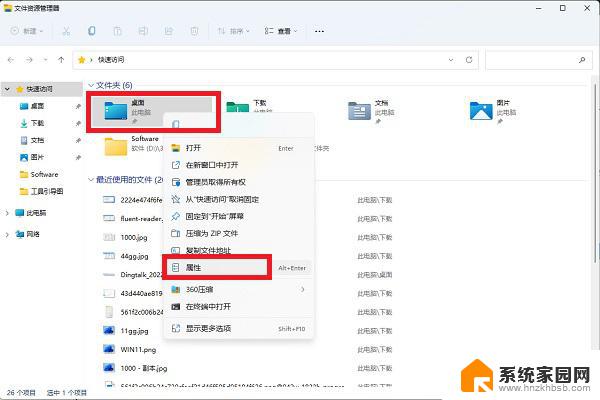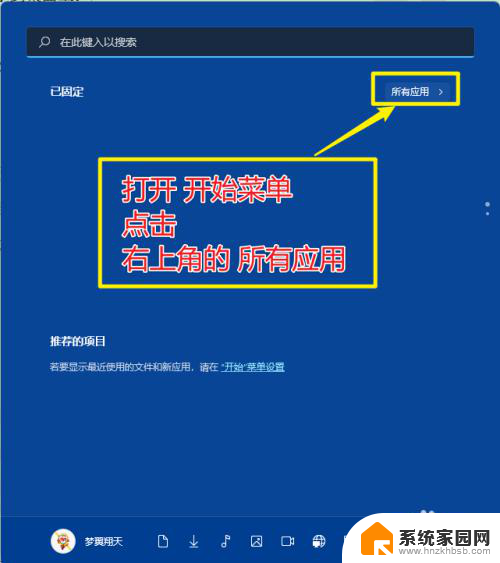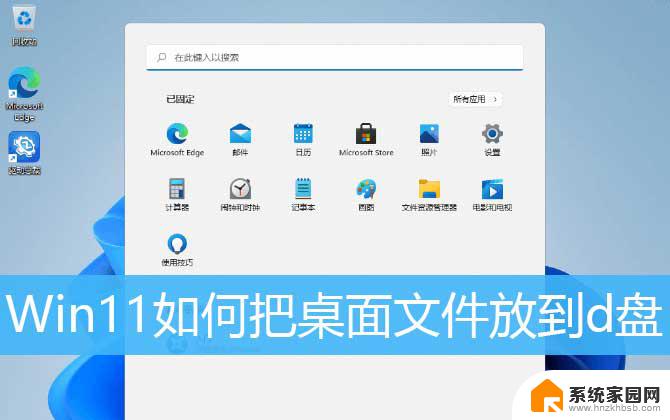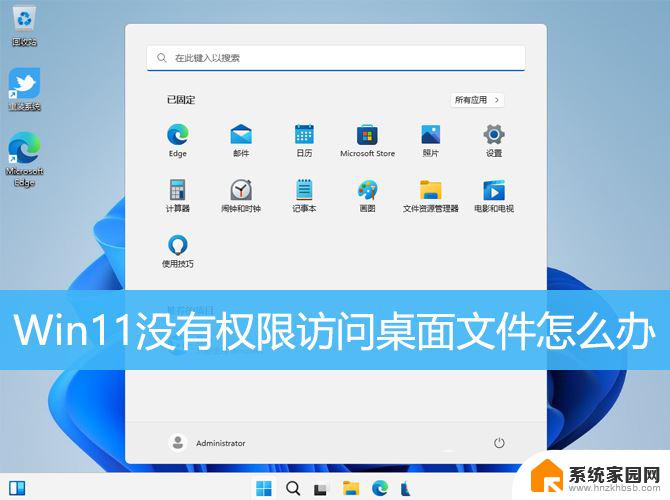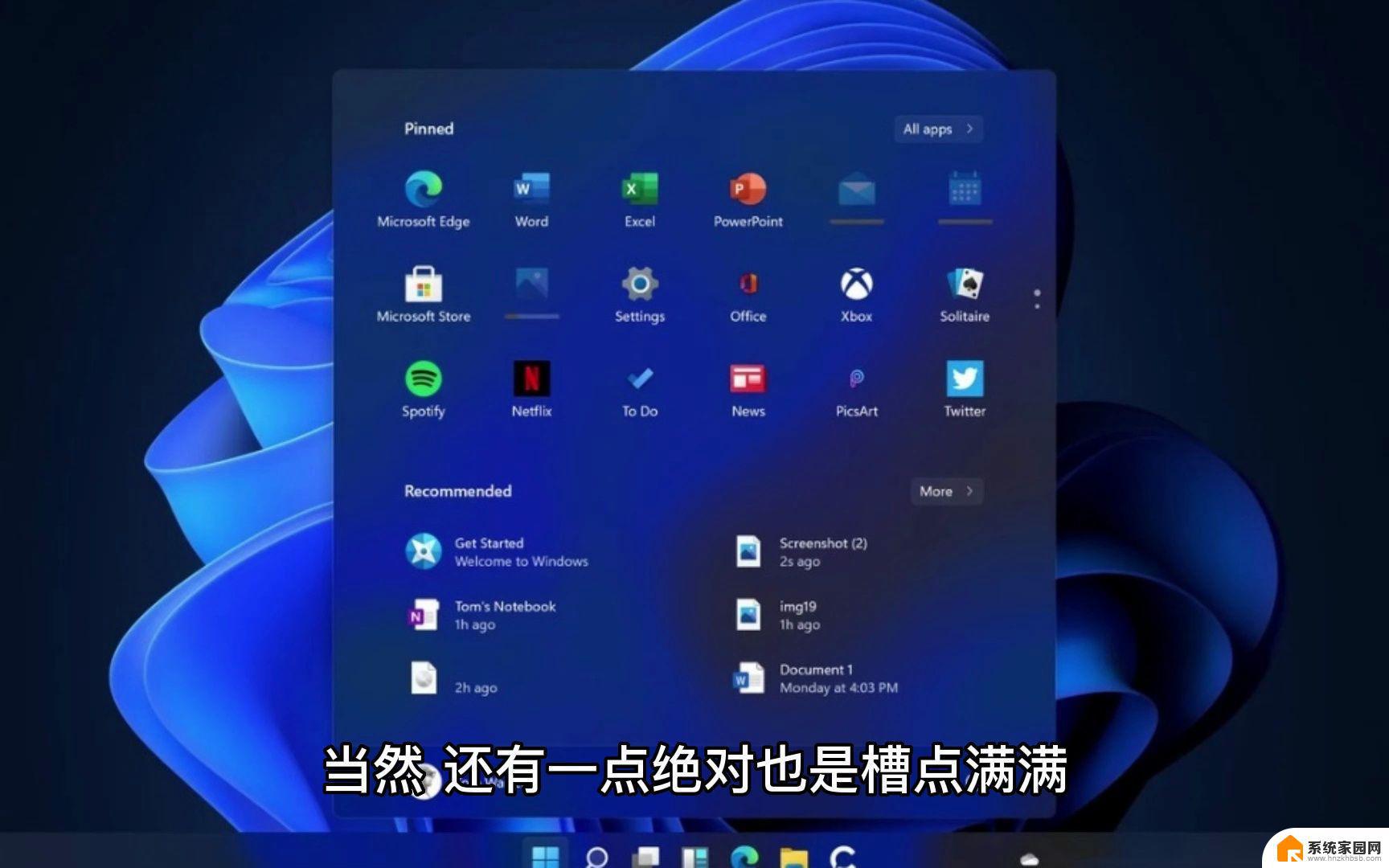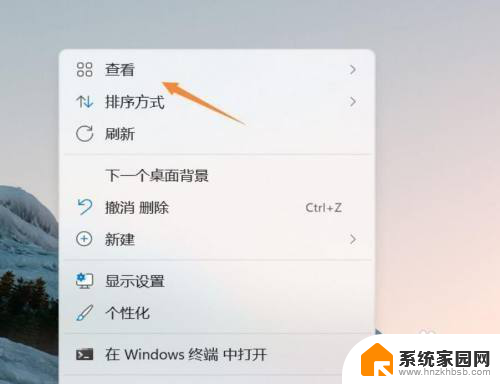windows11打开桌面文件所属位置 怎么查看桌面文件的真实路径
更新时间:2023-09-12 15:23:37作者:yang
windows11打开桌面文件所属位置,Windows 11作为微软最新发布的操作系统,带来了许多新的功能和改进,在日常使用中我们经常需要找到桌面文件的真实路径,以便进行一些操作。有时候我们可能会感到困惑,不知道如何查看桌面文件的真实路径。幸运的是Windows 11提供了一个简便的方法来查找桌面文件所属的位置。通过简单的几个步骤,我们可以轻松地找到桌面文件的真实路径,从而更加方便地进行文件管理和操作。本文将详细介绍如何在Windows 11中查看桌面文件的真实路径,让您轻松应对各种文件操作需求。
方法如下:
1.选择桌面任意文件,鼠标右键点击
选择“属性”进入
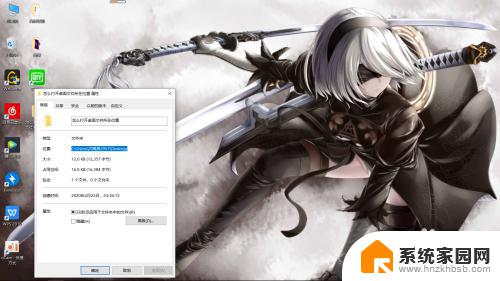
2.可以查看到文件位置
在“此电脑”中点击“C盘”进入,
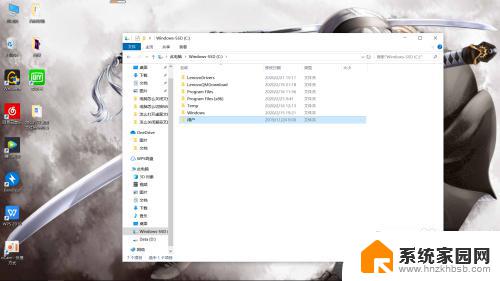
3.选择“user(用户)”进入
点击“闫禹昊2957”进入
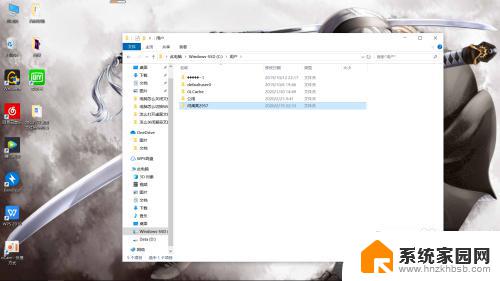
4.找到“Desktop(桌面)”打开,即可看见
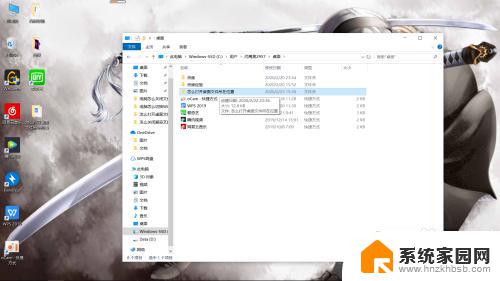
以上是如何在Windows 11打开桌面文件所属位置的全部内容,需要的用户可以根据以上步骤操作,希望这对大家有所帮助。